Créer des modules complémentaires pour un produit
Les modules complémentaires sont des détails personnalisés ou des articles supplémentaires que vous ajoutez à un produit que vous vendez afin d’offrir plus de choix aux clients. Par exemple, vous pouvez proposer un service de gravure ou l’emballage cadeau sous forme d’achat supplémentaire.
- Accédez à votre page de produit GoDaddy.
- Faites défiler vers le bas, développez Websites + Marketing et sélectionnez Gérer en regard de votre site.
- Sur votre tableau de bord, développez Boutique , puis sélectionnez Produits .
- Sélectionnez le nom du produit que vous souhaitez mettre à jour ou ajoutez un nouveau produit.
- Sélectionnez Inventaire et options.
- Sous Modules complémentaires, sélectionnez Créer un module complémentaire.
- Saisissez un nom pour le module complémentaire, par exemple, « gravure » ou « emballage cadeau ».
- Sous Type, pour fournir vos propres options de service, sélectionnez L’acheteur effectue sa sélection dans une liste ou, si vous voulez que les clients entrent leur propre choix, comme des mots pour graver, sélectionnez L’acheteur entre un texte personnalisé.
- Si vous avez sélectionné L’acheteur effectue sa sélection dans une liste : sous Sélection, ajoutez des options pour le service. Pour ajouter plus de choix, sélectionnez Créer une sélection de modules complémentaires. Par exemple, si vous ajoutez un service d’emballage cadeau,
le premier choix pourrait être « Papier rouge » et le second « Papier argenté ».
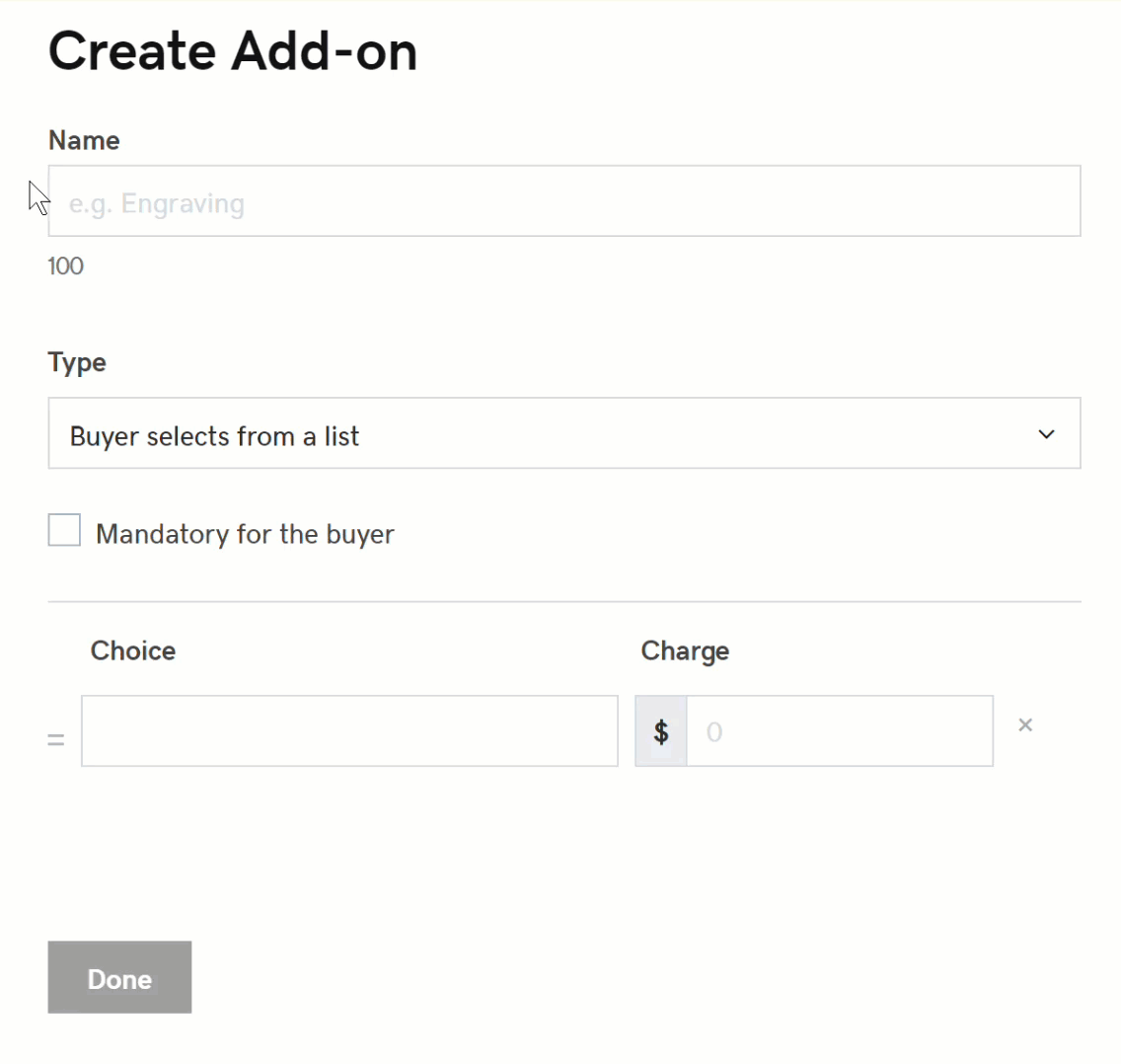
- Si vous avez sélectionné L’acheteur entre un texte personnalisé : dans l’encadré Instructions à l’intention du client, ajoutez des conseils pour vos clients. Dans Limite de caractères, définissez la longueur maximale des messages des clients.
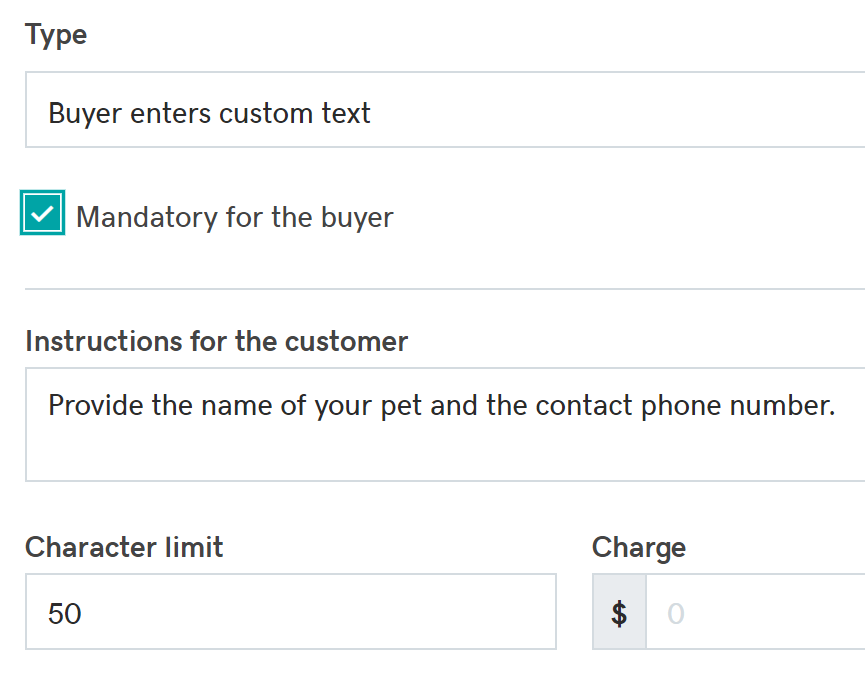
- Vous pouvez également personnaliser l’option comme suit :
- Si vous souhaitez que les clients sélectionnent le service, activez l’option Obligatoire pour l’acheteur.
- Pour ajouter le coût du module complémentaire au prix final du produit, saisissez un montant dans le champ Frais.
- Sélectionnez Terminé. Le module complémentaire est disponible dans la liste Modules complémentaires.
Remarque : pour modifier l’ordre des modules complémentaires, sélectionnez les lignes à gauche du module complémentaire et faites-les glisser vers la nouvelle position. Pour apporter des modifications à vos modules complémentaires, sélectionnez  Modifier. Pour supprimer l’option, sélectionnez
Modifier. Pour supprimer l’option, sélectionnez  Supprimer.
Supprimer.